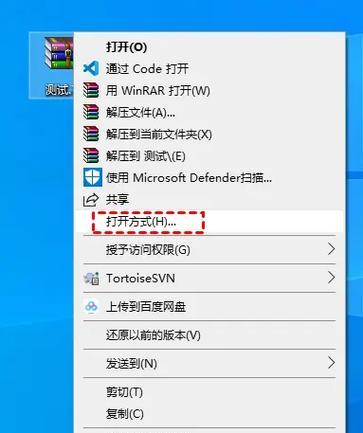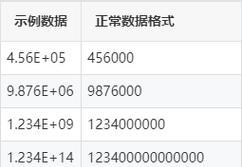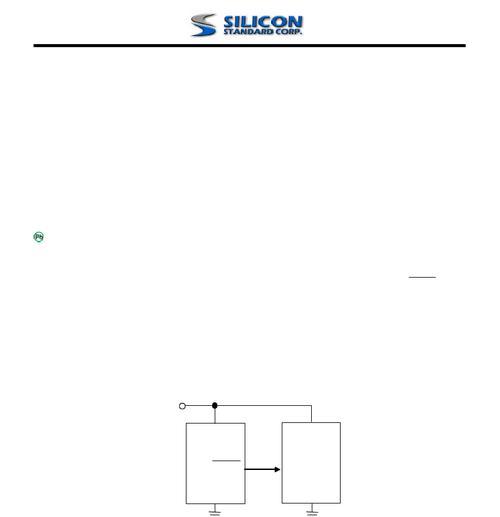显示屏附带线缆连接方式是什么?
- 电脑技巧
- 2025-07-17 10:28:02
- 3
在当今数字时代,显示屏作为我们日常生活中不可或缺的一部分,扮演着与计算机、笔记本电脑、游戏机甚至是智能电视连接的角色。不同类型的显示屏附带的线缆连接方式各有不同,了解这些连接方式对于确保显示设备正常工作至关重要。本文将全面解析显示屏常见的线缆连接方式,帮助您轻松完成设备的正确连接。
理解显示技术:基础知识
在探讨显示屏的线缆连接方式之前,我们需要对显示技术有一个基本的认识。显示技术包括但不限于CRT、LCD、LED、OLED等。这些技术决定了显示屏的物理连接接口,也即线缆的类型。

显示屏的线缆连接方式
HDMI连接
HDMI(High-DefinitionMultimediaInterface)是一种广泛应用于各种显示设备的高清多媒体接口。它能够同时传输音频和视频信号。
操作步骤:
1.检查HDMI端口:确保显示屏和输出设备(如电脑、游戏机等)均拥有HDMI端口。
2.连接线缆:将HDMI线缆的一端插入显示设备的HDMI输出端口,另一端插入显示屏的HDMI输入端口。
3.调整设置:连接后,在输出设备上选择正确的显示输出模式。
VGA连接
VGA(VideoGraphicsArray)是一种较老的模拟视频接口,多用于显示器与旧式电脑的连接。
操作步骤:
1.检查VGA端口:确认显示屏和电脑都有VGA端口。
2.连接VGA线缆:将VGA线缆的一端连接到电脑的VGA输出端口,另一端连接到显示屏的VGA输入端口。
3.调整分辨率:在电脑的显示设置中调整分辨率以获得最佳画面。
DVI连接
DVI(DigitalVisualInterface)是另一种数字接口,用于传输未压缩的数字视频数据。
操作步骤:
1.检查DVI端口:确认显示屏和电脑都有DVI端口。
2.连接DVI线缆:将DVI线缆的一端插入电脑的DVI输出端口,另一端插入显示屏的DVI输入端口。
3.检测信号:连接完毕后,确保设备可以检测到信号,并进行必要的显示设置。
DisplayPort连接
DisplayPort是另一种数字连接标准,支持更高的带宽和分辨率。
操作步骤:
1.检查DisplayPort端口:确保显示屏和电脑都有DisplayPort端口。
2.连接DisplayPort线缆:将DisplayPort线缆的一端插入电脑的DisplayPort输出端口,另一端插入显示屏的DisplayPort输入端口。
3.配置显示选项:连接后,根据需要在电脑上进行显示设置。
USB-C与Thunderbolt连接
USB-C是一种多功能通用接口,Thunderbolt则基于USB-C但提供更高的传输速度,广泛应用于高端显示设备。
操作步骤:
1.检查端口:确认显示屏和电脑都有USB-C或Thunderbolt端口。
2.连接线缆:使用USB-C或Thunderbolt线缆连接两端设备。
3.调整设置:根据需要配置显示设置,一些高端的连接方式可能需要额外的驱动程序支持。

常见问题与解答
问:为什么我的显示屏无法显示图像?
答:可能是因为连接方式不正确、线缆损坏、或者驱动未安装等原因。检查连接线缆是否牢固、无损,确保选择了正确的输入源,并尝试更新或重新安装显示驱动。
问:VGA连接能传输高清视频吗?
答:VGA是一种模拟接口,它传输的是模拟信号,不适合传输高清视频。尽管可以工作,但相比数字接口,其信号质量较差,且可能不支持某些高清格式。

实用技巧与建议
为了保证最佳的连接效果,建议使用原厂或高质量的线缆。
每次升级显示设备或操作系统后,检查显示设置确保最佳显示效果。
部分现代显示屏支持多种连接方式,了解自己的设备和需求,选择最适合的连接方式。
结语
综上所述,显示屏的线缆连接方式各有特点,了解各种连接方式对于充分发挥显示设备性能至关重要。在连接显示屏时,应根据自身设备的接口类型选择合适的线缆,并按照正确的步骤进行操作,以确保设备正常工作。通过本文的介绍,希望您能更加自信地连接和设置您的显示屏,享受高质量的视觉体验。
版权声明:本文内容由互联网用户自发贡献,该文观点仅代表作者本人。本站仅提供信息存储空间服务,不拥有所有权,不承担相关法律责任。如发现本站有涉嫌抄袭侵权/违法违规的内容, 请发送邮件至 3561739510@qq.com 举报,一经查实,本站将立刻删除。!
本文链接:https://www.siwa4.com/article-28422-1.html